Регистрация. Шаг 1
Регистрация. Шаг 2
Регистрация. Шаг 3
Регистрация. Шаг 4
Создание цифрового паспорта. Шаг 1
Создание цифрового паспорта. Шаг 2
Создание цифрового паспорта. Шаг 3
Создание цифрового паспорта. Шаг 4
Создание QR-кода. Шаг 1
Создание QR-кода. Шаг 2
Создание QR-кода. Шаг 3
Печать QR-кода
Редактирование информации о товаре
Настройки личного кабинета
При заключении договора о создании цифровых паспортов Вашей организации необходимо указать рабочий e-mail, к которому будет прикреплён Ваш личный кабинет, и с которого Вам будет удобно вести работу с товарами. Сразу после заключения договора мы создаём личный кабинет Вашей компании на сайте realhalal.ml и Вы можете авторизоваться в нём через кнопку "авторизация"
Для полной безопасности Вашего аккаунта, после создания личного кабинета Вашей компании с временным паролем, - необходимо создание Вами своего пароля. Для этого в процессе авторизации необходимо нажать кнопку "забыли пароль".
После этого необходимо указать e-mail Вашего личного кабинета и на Вашу электронную почту придёт письмо со ссылкой, пройдя по которой, Вы можете установить новый пароль к своему кабинету.
Перейдя по ссылке, указанной в письме, Вы сможете создать собственный пароль, с которым далее сможете авторизовываться. Теперь только Вы будете иметь доступ к личному кабинету.
Когда Вы впервые авторизовались в Вашем личном кабинете - Вы видете такую страницу: здесь ещё нет никакой информации о Ваших цифровых паспортах.
Справа на ней есть кнопка "создать новый" - её нужно нажать для того чтобы начать создание своих цифровых паспортов.
Справа на ней есть кнопка "создать новый" - её нужно нажать для того чтобы начать создание своих цифровых паспортов.
Чтобы создать цифровой паспорт в начале нужно заполнить информацией карточку товара, к которому нужен паспорт.
В карточке Вы можете выбрать язык, на котором создаёте описание товара (описание может быть на нескольких языках), внести название товара, его фотографии (в иконках со знаком "+") и далее заполнить информацию о свойствах товара, нажимая на кнопку "+Свойство" и добавляя их описание. Свойства могут включать: описание, состав, вес, цену, способ приготовления и другое.
В эти поля Вы можете добавлять файлы и ссылки, которые могут детально дополнять информацию о товаре.
В карточке Вы можете выбрать язык, на котором создаёте описание товара (описание может быть на нескольких языках), внести название товара, его фотографии (в иконках со знаком "+") и далее заполнить информацию о свойствах товара, нажимая на кнопку "+Свойство" и добавляя их описание. Свойства могут включать: описание, состав, вес, цену, способ приготовления и другое.
В эти поля Вы можете добавлять файлы и ссылки, которые могут детально дополнять информацию о товаре.
После заполнения информации - нажмите на кнопку "сохранить" и цифровой паспорт сформирован!
Теперь паспорт отображается в основном меню Вашего личного кабинета.
Однако созданный цифровой паспорт ещё не прикреплён к конкретной единице товара.
Для того чтобы создать паспорт конкретного товара Вам нужно создать его уникальный QR-код - этот шаг мы разберём в следующем слайде!
Однако созданный цифровой паспорт ещё не прикреплён к конкретной единице товара.
Для того чтобы создать паспорт конкретного товара Вам нужно создать его уникальный QR-код - этот шаг мы разберём в следующем слайде!
Для этого нажмите на карточку товара и в меню товара выберете кнопку "+ Создать экземпляры"
В открывшемся окне Вы видите доступное для Вашей компании количество QR-кодов (подчёркнуто красным). Лимит их количества начисляется при создании Вашего личного кабинета. Можно создать неограниченное количество карточек товаров, но количество возможных для использования QR-кодов определено условиями заключённого договора.
Выше Вы увидите поле "укажите количество" - здесь необходимо написать количество необходимых для создания QR-кодов, соответствующее количеству маркируемых единиц товаров соответственно.
После этого нажмите кнопку "Создать".
Выше Вы увидите поле "укажите количество" - здесь необходимо написать количество необходимых для создания QR-кодов, соответствующее количеству маркируемых единиц товаров соответственно.
После этого нажмите кнопку "Создать".
Теперь, когда Вы создали QR-код, он всегда будет храниться в Вашем личном кабинете. Вы можете посмотреть информацию по данному QR-коду и товару, на котором он будет размещён, нажав кнопку "1 событие".
Для того чтобы распечатать QR-код и приклеить его на товар - нажмите на кнопку "скачать QR-код"
Для того чтобы распечатать QR-код и приклеить его на товар - нажмите на кнопку "скачать QR-код"
В этом окне у Вас есть возможность распечатать QR-код (кнопка обведённая жёлтым кругом) или скачать QR-код на своё устройство (кнопка подчёркнутая зелёным).
После того как QR-код распечатан нанесите его на выбранную единицу товара. Теперь товар и его цифровой паспорт - единое целое!
Вы всегда сможете посмотреть в личном кабинете историю всех сканирований каждого маркированного товара.
После того как QR-код распечатан нанесите его на выбранную единицу товара. Теперь товар и его цифровой паспорт - единое целое!
Вы всегда сможете посмотреть в личном кабинете историю всех сканирований каждого маркированного товара.
Если Вы хотите изменить общую информацию о виде товара в цифровом паспорте - нажмите на карточку товара в основном меню (выйдет меню со слайда "Создание цифрового паспорта. Шаг 3"), нажмите кнопку "редактировать".
Вам откроется доступ к странице с редактируемой информацией о товаре.
После внесения соответствующих поправок в текст или прикрепления дополнительных файлов - изменения сохранятся автоматически.
Вам откроется доступ к странице с редактируемой информацией о товаре.
После внесения соответствующих поправок в текст или прикрепления дополнительных файлов - изменения сохранятся автоматически.
Если Вы нажмёте на круглую аватарку в правом верхнем углу главного меню - Вы можете выбрать вход в настройки кабинета или выход из личного кабинета.
Выбрав меню настроек - Вы можете поменять название личного кабинета, пароль к нему и увидеть количество доступных Вам для создания QR-кодов
Выбрав меню настроек - Вы можете поменять название личного кабинета, пароль к нему и увидеть количество доступных Вам для создания QR-кодов